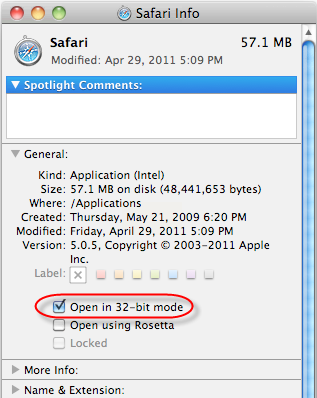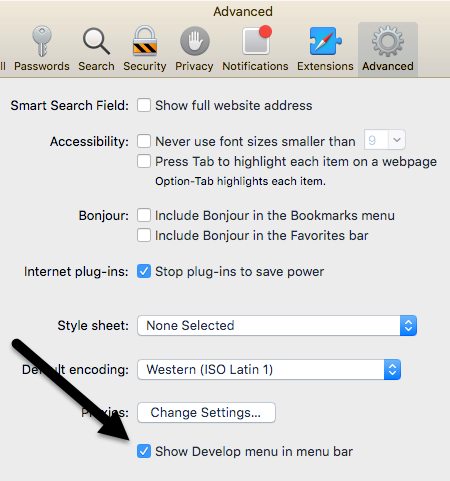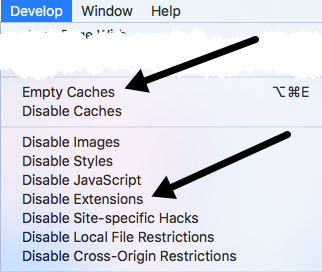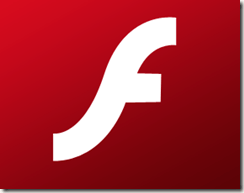ম্যাক কম্পিউটার এবং সাফারি ইন্টারনেট ব্রাউজারের সাথে একটি সাধারণ সমস্যা হল যে কখনও কখনও YouTube ভিডিওগুলি ভুলভাবে প্রদর্শন করে: শুধু একটি কালো পর্দা বা কালো প্লেয়ার উইন্ডো।
ভাগ্যক্রমে, যদি ইউটিউব ভিডিওগুলি সঠিকভাবে লোড হয় না আপনি, সমাধান বেশ সহজ। এই পরবর্তী দুটি পদক্ষেপ আপনাকে কোনও সময়ে আবার ভিডিওগুলি দেখার জন্য আপনার পথে যেতে হবে। লক্ষ্য করুন যে এই সমস্যাটি খুব বিরল কারণ অধিকাংশ ইউটিউব ভিডিও ফ্ল্যাশের পরিবর্তে ভিডিও চালাতে এইচটিএমএল 5 ব্যবহার করে।
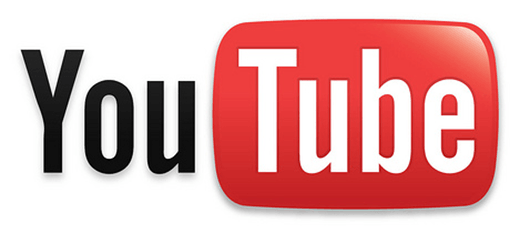
1। সাফারি সেটিংস পরিবর্তন করুন
এই YouTube ত্রুটিটি সংশোধন করার সবচেয়ে সহজ এবং সরল উপায় Safari এর মধ্যে কিছু সহজ সেটিংস সামঞ্জস্য করে। নিম্নোক্ত পথটি নেভিগেট করুন: ফাইন্ডার - অ্যাপ্লিকেশন। আপনি Safari আইকনটি খুঁজে না পেলে আপনার অ্যাপ্লিকেশন তালিকাটি স্ক্রোল করুন। সাফারি আইকনে ডান-ক্লিক করুন এবং প্রসঙ্গ মেনু থেকে তথ্য পাননির্বাচন করুন।
পরবর্তী চেক বাক্সে ক্লিক করুন 32-বিট মোডে খুলুন। সাফারি তথ্য উইন্ডোর বন্ধ এবং প্রস্থান করুন লক্ষ্য করুন যে আপনি এই অপশনটি কেবল OS X 10.8 (মাউন্টেন লায়ন) বা তার আগে দেখবেন। যদি আপনি 10.8 এর চেয়ে বেশি কিছু চালাচ্ছেন তবে বিকল্পটি আর বিদ্যমান নেই।
Safari চালু করুন এবং সাফারি - সাফারি রিসেট করতে- পুনরায় সেট করুন নেভিগেট করুন। যদি আপনি সাফারি 8 বা 9 বা তারও বেশি রান করছেন, তবে রিসেট বিকল্পটি আর বিদ্যমান নেই। পরিবর্তে, আপনি ইতিহাস সাফ করতে হবে, ক্যাশ পরিষ্কার করুন এবং এক্সটেনশানগুলিকে অক্ষম করুন। সাফারি, তারপর অভিরুচিএ যান এবং তারপর উন্নতএ ক্লিক করুন।
মেনু বারে বিকাশ মেনু দেখানবাক্সটি পরীক্ষা করুন। পছন্দসই উইন্ডো বন্ধ করুন এবং তারপর বিকাশএ ক্লিক করুন এবং খালি ক্যাশেএ ক্লিক করুন। বিকাশএ ক্লিক করুন এবং এক্সটেনশানগুলি অক্ষম করুনএ ক্লিক করুন।
অবশেষে, ক্লিক করুন ইতিহাসএ এবং নীচে ইতিহাস সাফ করুননির্বাচন করুন Safari পুনঃসূচনা করুন এবং আশা করছি যে YouTube ভিডিও আবার খেলা হবে।
2 ফ্ল্যাশ আনইনস্টল এবং পুনরায় ইন্সটল করুন
যদি উপরের সমাধানটি YouTube সমস্যার সমাধান না করে, তবে পরবর্তীতে ফ্ল্যাশ প্লেয়ার আনইনস্টল এবং পুনরায় ইনস্টল করার চেষ্টা করুন। এটি করা খুবই সহজ।
এই ওয়েবপৃষ্ঠা এ নেভিগেট করুন এবং এটি স্বয়ংক্রিয়ভাবে আপনার অপারেটিং সিস্টেম এবং ফ্ল্যাশের সংস্করণটি সনাক্ত করবে। পৃষ্ঠার মাঝখানে, আপনি ফ্ল্যাশ প্লেয়ার আনইনস্টল ইউটিলিটি ডাউনলোড লিঙ্ক দেখতে পাবেন। ইউটিলিটি চালান এবং ফ্ল্যাশ প্লেয়ার আনইনস্টল করুন।
ফ্ল্যাশ প্লেয়ারটি সম্পূর্ণভাবে মুছে ফেলা হয়েছে, অ্যাডব্লু উপর মাথা এবং ফ্ল্যাশ প্লেয়ারের সর্বশেষ সংস্করণটি ডাউনলোড করে ইন্সটল করুন।
পরে আপনি ফ্ল্যাশ প্লেয়ারের সর্বশেষ সংস্করণটি ইনস্টল করেছেন, ফাইন্ডার - অ্যাপ্লিকেশন - ইউটিলিটি - ডিস্ক ইউটিলিটিনেভিগেট করুন। তালিকা থেকে আপনার হার্ড ড্রাইভ নির্বাচন করুন এবং ডিস্কে অনুমতিগুলি মেরামত করুন।
আপনার কম্পিউটার পুনরায় চালু করুন এবং YouTube ভিডিওগুলি কাজ করা উচিত।
দ্রষ্টব্য: উপরের দুটি ধাপ YouTube বিষয়গুলিকে সংখ্যাগরিষ্ঠ সময়কে ঠিক করবে। যদি ইউটিউব এখনো কাজ না করে থাকে তবে ফায়ারফক্স বা ক্রোমের মত একটি ভিন্ন ব্রাউজার ব্যবহার করে দেখুন। এই ভাবে, আপনি দেখতে পারেন আপনার কম্পিউটারের সাথে YouTube কি কাজ করে, তবে ভিন্ন ব্রাউজারের সাথে। যদি এটি ফায়ারফক্সের সাথে কাজ করে তবে আপনার Safari Preferences এর মধ্য দিয়ে যান এবং কোন ভুল সেটিংস পরীক্ষা করুন।
আরো ম্যাক টিপস এর জন্য, 6, আমাদের বোন সাইটটি যেগুলি ম্যাক, আইফোন, আইপ্যাড, এবং অ্যাপল সম্পর্কিত সব কিছু নিয়ে পরীক্ষা করে।